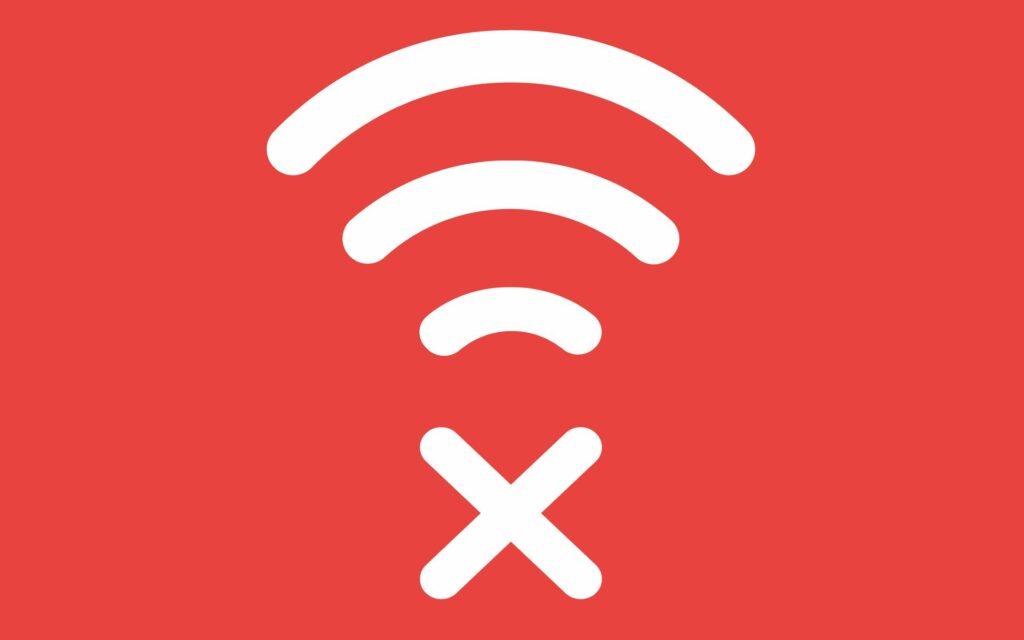
Notebook nebo počítač s Windows 10, který se neustále odpojuje od Wi-Fi připojení k internetu, může být frustrující a nepohodlný. Tento článek vás provede tím, co by mohlo způsobovat chyby odpojení Wi-Fi a jak opravit jakékoli problémy se systémem Windows 10 nebo internet, které odhalíte. Pokud máte potíže s počátečním připojením k síti Wi-Fi, můžete nejprve vyzkoušet několik dalších tipů.
Proč se moje Wi-Fi stále odpojuje?
Pokud se váš počítač se systémem Windows 10 neustále odpojuje od připojení Wi-Fi doma, v kanceláři nebo kdekoli jinde, například v kavárně nebo na letišti, může být ve hře mnoho možných příčin. Obvykle však spadají do jedné z následujících kategorií:
- Slabé nebo omezené připojení Wi-Fi
- Zahlcený router nebo upoutaný smartphone
- Kombinace konfliktů systému Windows 10 nebo nesprávného nastavení
Jak opravit problémy s odpojením Wi-Fi v systému Windows 10
Co dělat, když se vaše Windows 10 Wi-Fi stále znovu a znovu odpojuje. Nezapomeňte projít tímto seznamem řešení v tomto pořadí: Počínaje nejrychlejšími a nejjednoduššími tipy až po pokročilejší a časově náročnější opravy.
-
Vypněte a znovu zapněte Wi-Fi. Pokud se váš počítač se systémem Windows 10 stále odpojuje od Wi-Fi, vypněte jej prostřednictvím Centra akcí, počkejte minutu a poté jej znovu zapněte. Tímto způsobem vytvoříte nové připojení k hotspotu Wi-Fi.
-
Přibližte se ke zdroji Wi-Fi. Čím dále budete od vysílání Wi-Fi, tím slabší a méně stabilní bude vaše připojení k internetu. Pokuste se přiblížit co nejblíže k němu a pokuste se získat co nejsilnější signál zaškrtnutím ikony internetu na hlavním panelu Windows 10.
-
Restartujte počítač se systémem Windows 10. Klasický technický tip, ale efektivní. Provedení základního restartu může vyřešit řadu problémů.
-
Zakázat Bluetooth. Někdy může připojení k zařízení Bluetooth způsobit konflikty, které mohou způsobit odpojení připojení Wi-Fi.
-
Zkontrolujte web nebo službu. Vaše připojení Wi-Fi a zařízení Windows 10 mohou být v pořádku a mohla by to být jen služba, ke které se pokoušíte získat přístup. Naštěstí existuje mnoho způsobů, jak zkontrolovat, zda je Paramount + nefunkční, Amazon je offline, Twitch nefunguje a mnoho dalších služeb nefunguje. I YouTube TV může občas selhat.
-
Zrušte všechna aktivní stahování ve vašem zařízení Windows 10. Mnoho veřejných Wi-Fi připojení a připojení v kavárnách a jiných malých firmách často klade značná omezení na to, jak moc a jak rychle můžete stahovat obsah. Pokud takové připojení používáte, zkuste se držet základního procházení webu a používání aplikací.
-
Zkuste jiné připojení Wi-Fi. Mnoho možností veřejného bezdrátového internetu, například Wi-Fi nabízené společnostmi McDonald’s a Starbucks, může mít nízkou kvalitu s nízkou rychlostí, omezením stahování a neschopností vyrovnat se s velkým počtem uživatelů, kteří se připojují současně. Vyhledejte alternativní signál v okolí nebo se přesuňte na místo s lepším přístupem k internetu, pokud jde o něj.
-
Zrušte stahování na smartphonu. Pokud se váš počítač stále odpojuje od Wi-Fi, když je připoután ke smartphonu, je možné, že je váš telefon zahlcen příliš velkou aktivitou. Zastavte jakékoli aktualizace nebo stahování, které se mohou v telefonu vyskytnout, a zkuste je nepoužívat při přístupu k internetu v počítači.
-
Zkontrolujte router. Opakované chyby odpojení Wi-Fi systému Windows 10 nemusí mít s vaším počítačem nic společného. Zkontrolujte internetový směrovač a ujistěte se, že funguje správně a že všechny jeho LED diody vykazují silné připojení.
-
Restartujte router. Rychlé restartování routeru může často vyřešit jakékoli problémy s odpojením Wi-Fi.
-
Změňte své umístění VPN a nastavení ochrany osobních údajů. Přepněte umístění VPN do jiného státu nebo země a snižte úroveň zabezpečení nebo soukromí a zkontrolujte, zda to zlepšuje vaši stabilitu Wi-Fi.
-
Zakažte svou VPN. Vaše VPN může přerušovat vaše připojení Wi-Fi. Vypněte jej a zkontrolujte, zda se tím problém vyřeší. Pokud problémy s odpojením přetrvávají, můžete svou VPN znovu zapnout.
-
Aktualizujte systém Windows 10. Stahováním a instalací nejnovější aktualizace systému Windows 10 můžete kromě zabezpečení zařízení při přístupu k internetu opravit i řadu dalších chyb.
-
Spusťte nástroj pro odstraňování problémů. Otevřete Nastavení a klikněte Aktualizace a zabezpečení > Odstraňte problém. Spusťte všechny doporučené nástroje pro odstraňování problémů. Poté klikněte Další nástroje pro odstraňování problémů a spusťte ty pro Připojení k internetu, Příchozí připojení, a Síťový adaptér.
-
Aktualizujte ovladače systému Windows 10. Ovladače zařízení mohou být poškozené nebo vyžadují aktualizaci. Zkuste aktualizovat ovladače týkající se Síťové adaptéry.
-
Změňte zjišťování sítě z veřejného na soukromé. Změnou tohoto nastavení zvýšíte viditelnost zařízení se systémem Windows 10 pro ostatní uživatele ve vašem okolí, ale můžete také vyřešit problémy s odpojením Wi-Fi.
-
Obnovte nastavení automatické konfigurace WLAN systému Windows 10. lis Okna + R, zadejte services.msca klikněte na OK. Jakmile se objeví nové okno, dvakrát klikněte WLAN AutoConfig, Vybrat Automatický z Typ spouštění v nabídce klikněte na Aplikovata potom klikněte na OK.
-
Zkuste síťový reset systému Windows 10. Mělo by to být vaše poslední řešení, protože přeinstaluje každý síťový adaptér v zařízení.